![图片[1]-Docker安装MySQL 8-春枫博客](https://upload.wikimedia.org/wikipedia/zh/thumb/6/62/MySQL.svg/136px-MySQL.svg.png)
在本篇博客文章中,我将向大家介绍如何使用Docker安装MySQL 8。MySQL是一种流行的关系型数据库管理系统,而Docker是一个开源的容器化平台,可以简化软件的部署和管理过程。
首先,我们需要确保已经安装了Docker。如果尚未安装,请按照官方文档进行安装。
接下来,我们需要在Docker中拉取MySQL 8的镜像。打开终端或命令提示符,并输入以下命令:
docker pull mysql:8.0.21这将从Docker Hub上下载MySQL 8的镜像。下载完成后,我们可以使用以下命令来创建并运行一个MySQL容器:
docker run -d --name mysql-container -e MYSQL_ROOT_PASSWORD=your_password -p 3306:3306 mysql:8.0.21如
docker run -it -d --name mysql -m 500m -p 3306:3306 -p 33060:33060 -v /root/mysql/data:/var/lib/mysql -v /root/mysql/config:/etc/mysql/conf.d -e MYSQL_ROOT_PASSWORD=abc123456 -e TZ=Asia/Shanghai mysql:8.0.21 --lower_case_table_names=1 --transaction-isolation=READ-COMMITTED
注释:
-it:以交互模式运行容器
-d:将容器放入后台运行
–name mysql:指定容器名称为mysql
-m 500m:限制容器最大使用的内存为500MB
-p 3306:3306:将容器内的MySQL服务端口映射到主机的3306端口
-p 33060:33060:将容器内的MySQL远程连接端口映射到主机的33060端口
-v /root/mysql/data:/var/lib/mysql:将主机的/mysql/data目录挂载到容器的/var/lib/mysql目录,用于持久化存储数据
-v /root/mysql/config:/etc/mysql/conf.d:将主机的/mysql/config目录挂载到容器的/etc/mysql/conf.d目录,用于配置MySQL
-e MYSQL_ROOT_PASSWORD=a123456:设置MySQL的root用户密码为abc123456
-e TZ=Asia/Shanghai:设置容器的时区为Asia/Shanghai
mysql:8.0.21:使用mysql:8.0.21镜像运行容器
–lower_case_table_names=1:设置MySQL表名的大小写规则为不区分大小写
–transaction-isolation=READ-COMMITTED:设置MySQL的事务隔离级别为读已提交
上述命令中,我们使用-d参数来让容器在后台运行,--name参数指定容器的名称,-e参数用于设置MySQL的root用户密码,-p参数将容器的3306端口映射到主机的3306端口。
运行上述命令后,MySQL容器将会启动。我们可以使用以下命令来进入容器的shell环境:
docker exec -it mysql /bin/bash
在容器中,我们可以使用MySQL客户端工具来连接到MySQL服务器。使用以下命令来连接到MySQL:
mysql -uroot -p
#然后键入密码上方设置的是a123456输入之前设置的密码后,我们便成功连接到了MySQL服务器。
此时,您已成功安装了 MySQL 8,并可以使用它来创建和管理数据库。
除了使用命令行工具,我们还可以使用可视化工具来管理MySQL。例如,我们可以使用MySQL Workbench或phpMyAdmin来管理和操作MySQL服务器。
最后,当我们不再需要MySQL容器时,可以使用以下命令停止和删除容器:
docker stop mysql-container
docker rm mysql-container在本篇文章中,我们学习了如何使用Docker安装MySQL 8,并使用命令行和可视化工具来管理MySQL服务器。通过使用Docker,我们可以轻松地创建和管理数据库容器,提高开发和部署的效率。
好了,今天的故事就到这里了。希望大家喜欢!如果有任何问题或者建议,欢迎留言给我哦!
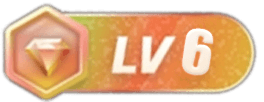
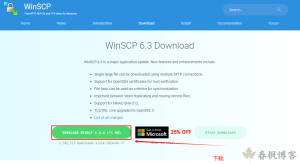
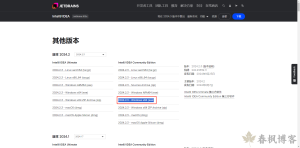
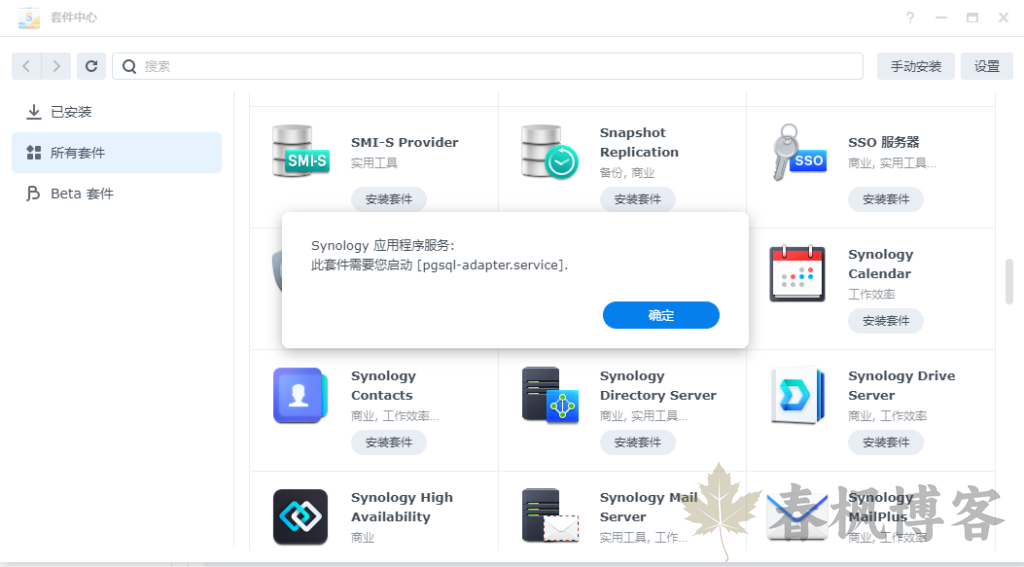
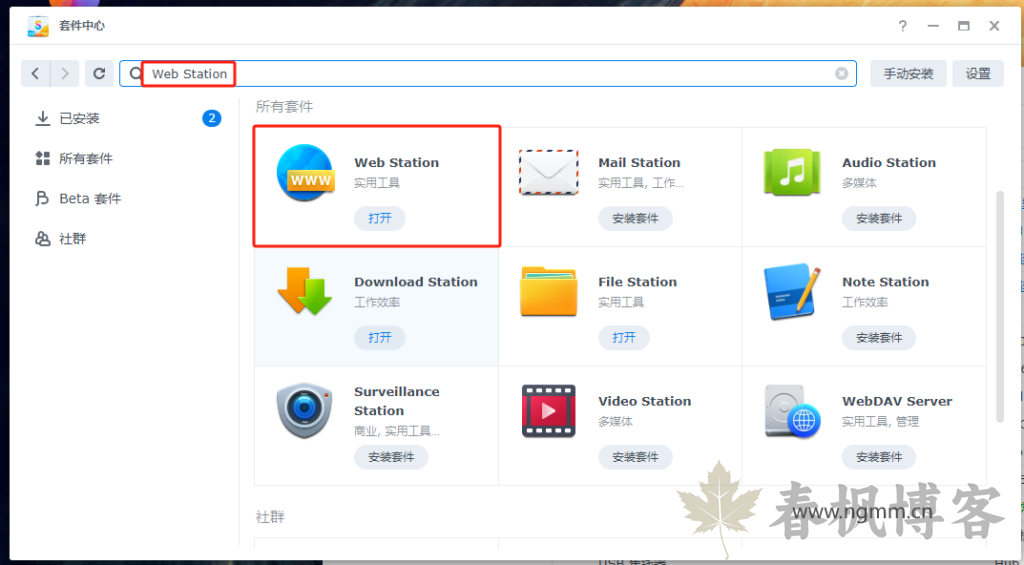
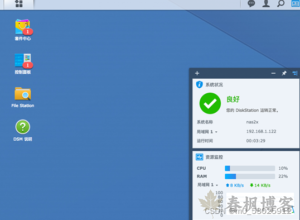
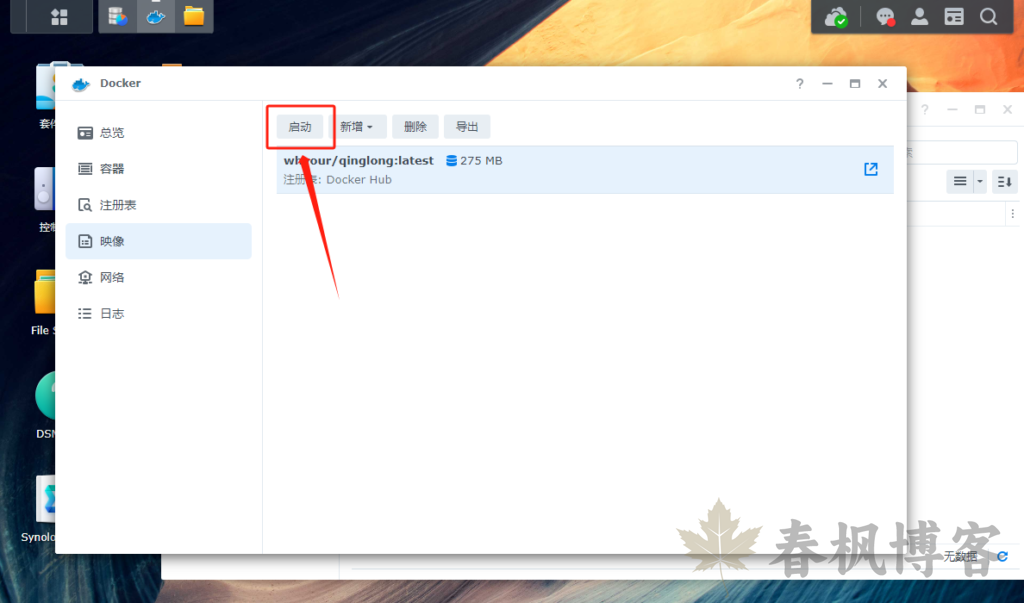



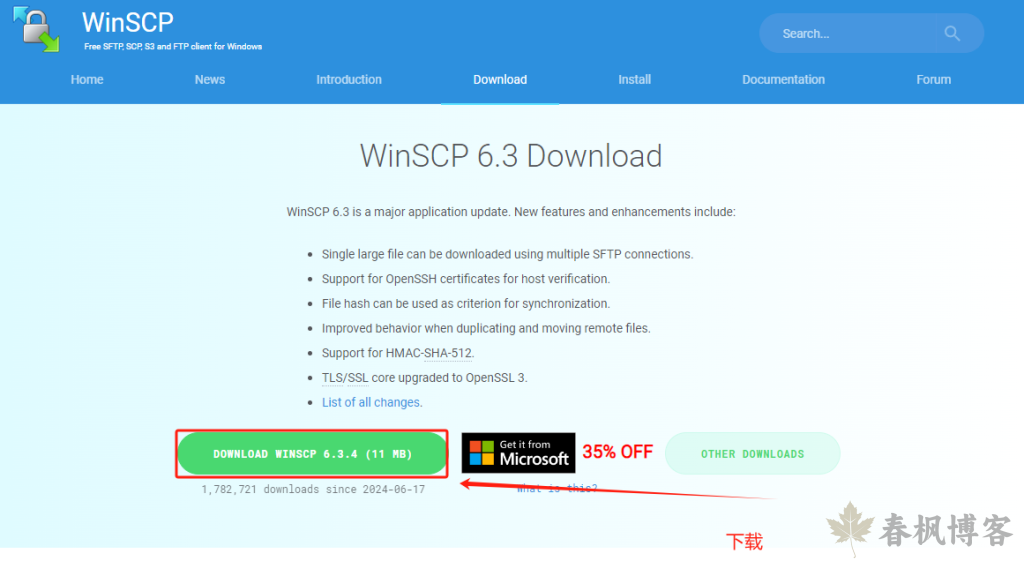

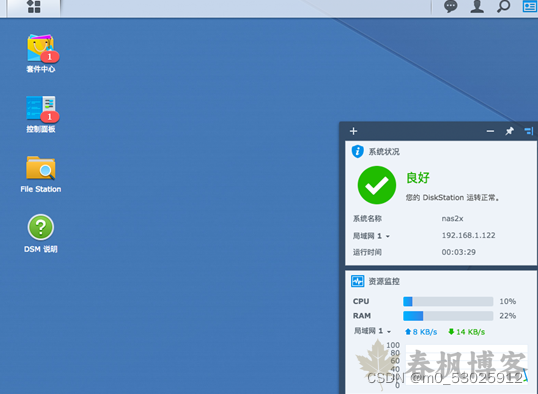
暂无评论内容